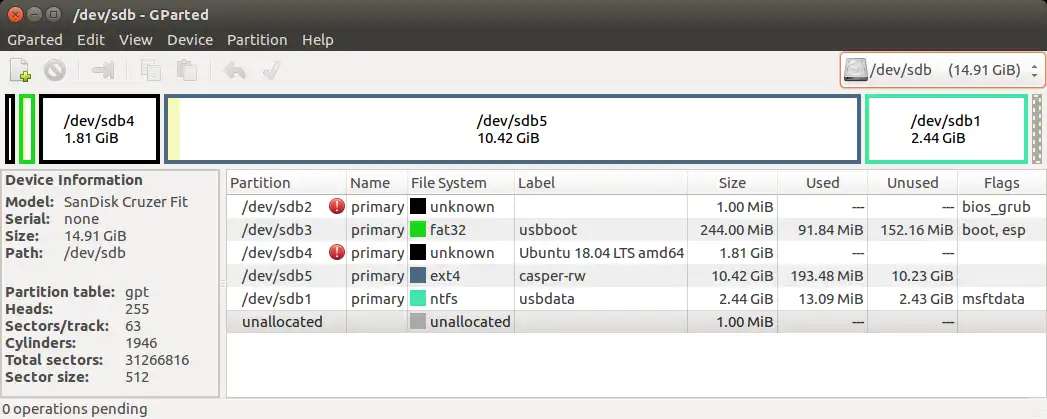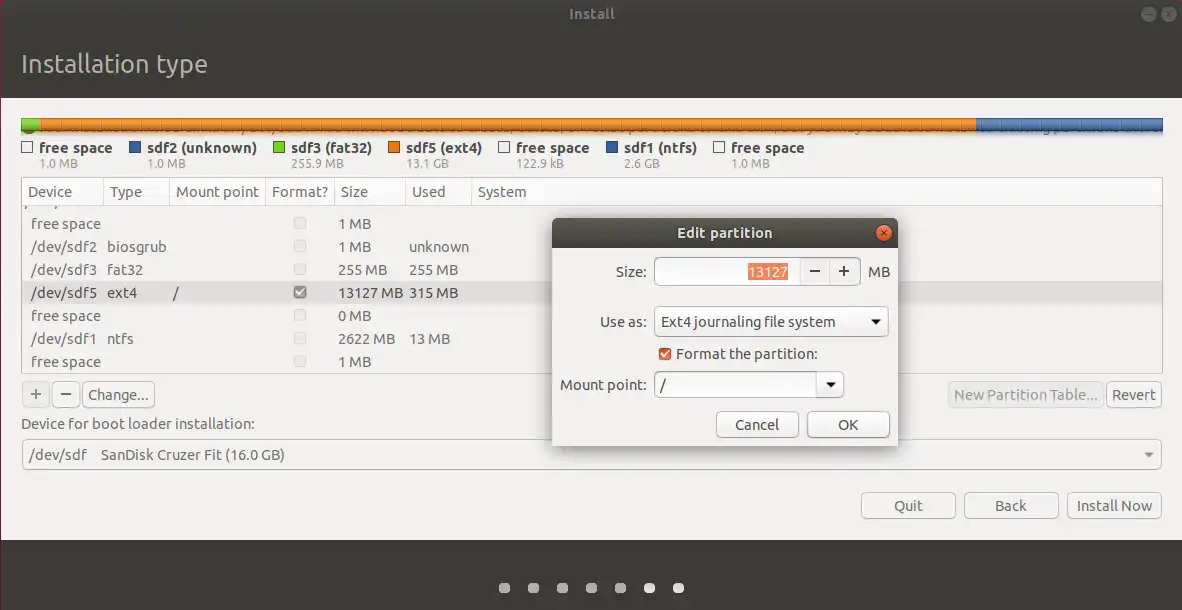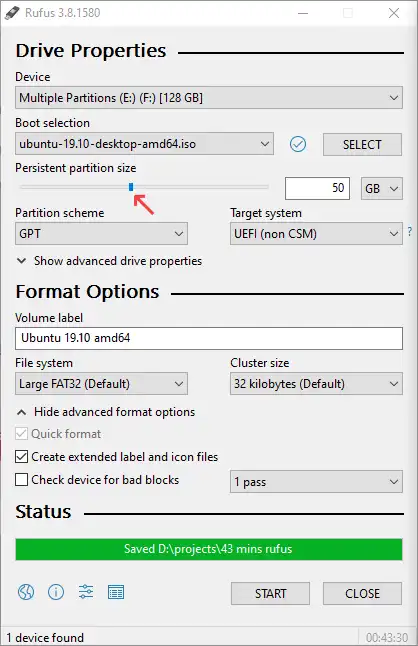我想在我的USB存储器(SanDisk Cruzer Glide 32GB)上安装Ubuntu 18.04,并拥有至少23GB的持久存储空间(至少4GB在我的情况下)。
我使用MiniTool分区精灵在Windows上对U盘进行格式化(NTFS)。然后,我使用Universal USB Installer 1.9.8.2在U盘上安装了Ubuntu 18.04。在这里,我尝试将U盘格式化为fat32或ntfs,但没有任何改变。稍后,我使用另一个Ubuntu删除了casper-rw文件,并按照上面给出的链接中的步骤创建了另一个相同名称的分区。不幸的是,尽管我尝试了几乎所有的组合,但我无法使它正常工作。
有人能给出一个详细的步骤清单,以正确地在U盘上安装它吗?
编辑:我倾听了@c-s-cameron在下面的评论,并使用YUMI进行了操作,它成功了。我相信其他答案也会有效,但我没有时间尝试它们。再次感谢大家!